コマンド概要

Excelで選択されている範囲を製図ビューに転写します。
対応製品
| AX-Planner | 〇 | AX-DD | 〇 | AX-ST | 〇 | AX-CM | 〇 |
| AX-Cost | ― | AX-FM | ― | AX-Family | ― | AX-DM | ― |
対応製品
| AX-Planner | 〇 | AX-DD | 〇 |
| AX-ST | 〇 | AX-CM | 〇 |
| AX-Cost | ― | AX-FM | ― |
| AX-Family | ― | AX-DM | ― |
動画
サンプルデータ

ダウンロードするにはログインが必要です

ダウンロードするにはログインが必要です
操作解説
STEP
作成
[表示]タブ > [作成]パネル > [製図ビュー]コマンドを選択し、尺度が1:1の製図ビューを作成します。
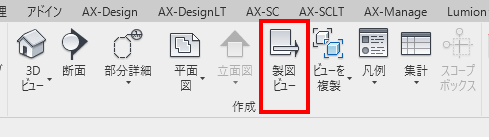
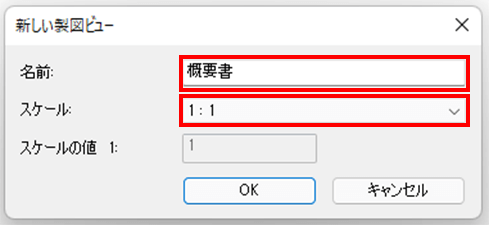
STEP
選択
Excelで、Revitに取り込む範囲を選択します。
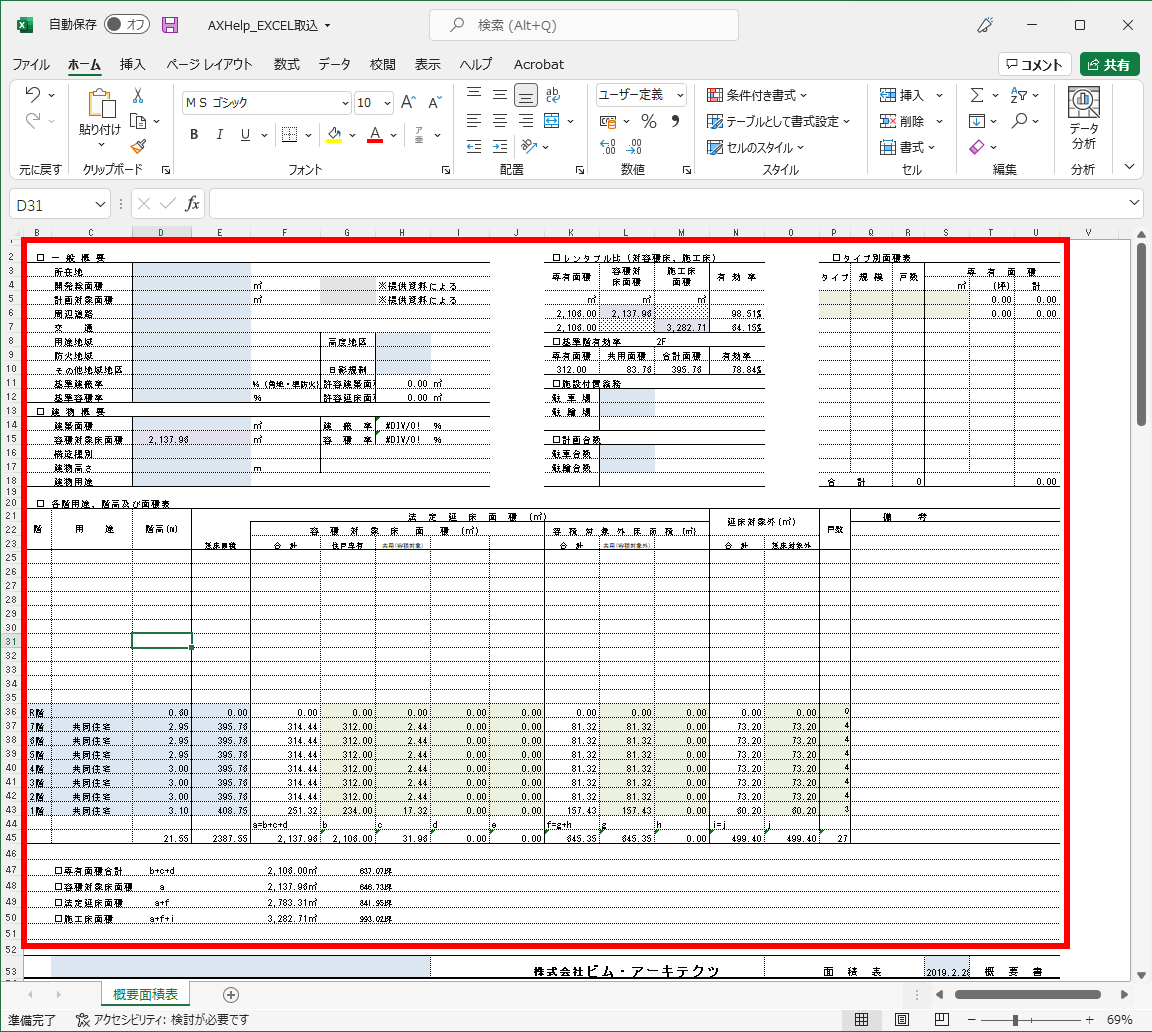
STEP
コマンド選択
[AX-Planner]タブ > [図面作成]パネル > [シートからEXCEL]コマンドの下部をクリックし、ドロップダウンメニューから[EXCEL 取込]コマンドを選択します。

STEP
選択
Excelで使用されている文字と罫線の太さをRevitのタイプに割り当てる為、プルダウンから文字タイプと線種を選択します。
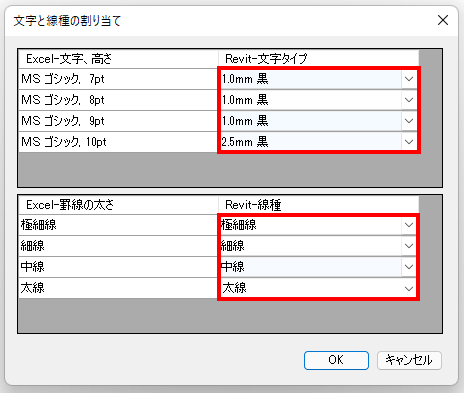
STEP
確認
[OK]をクリックすると選択したExcelの表が Revitの製図ビューに取り込まれます。
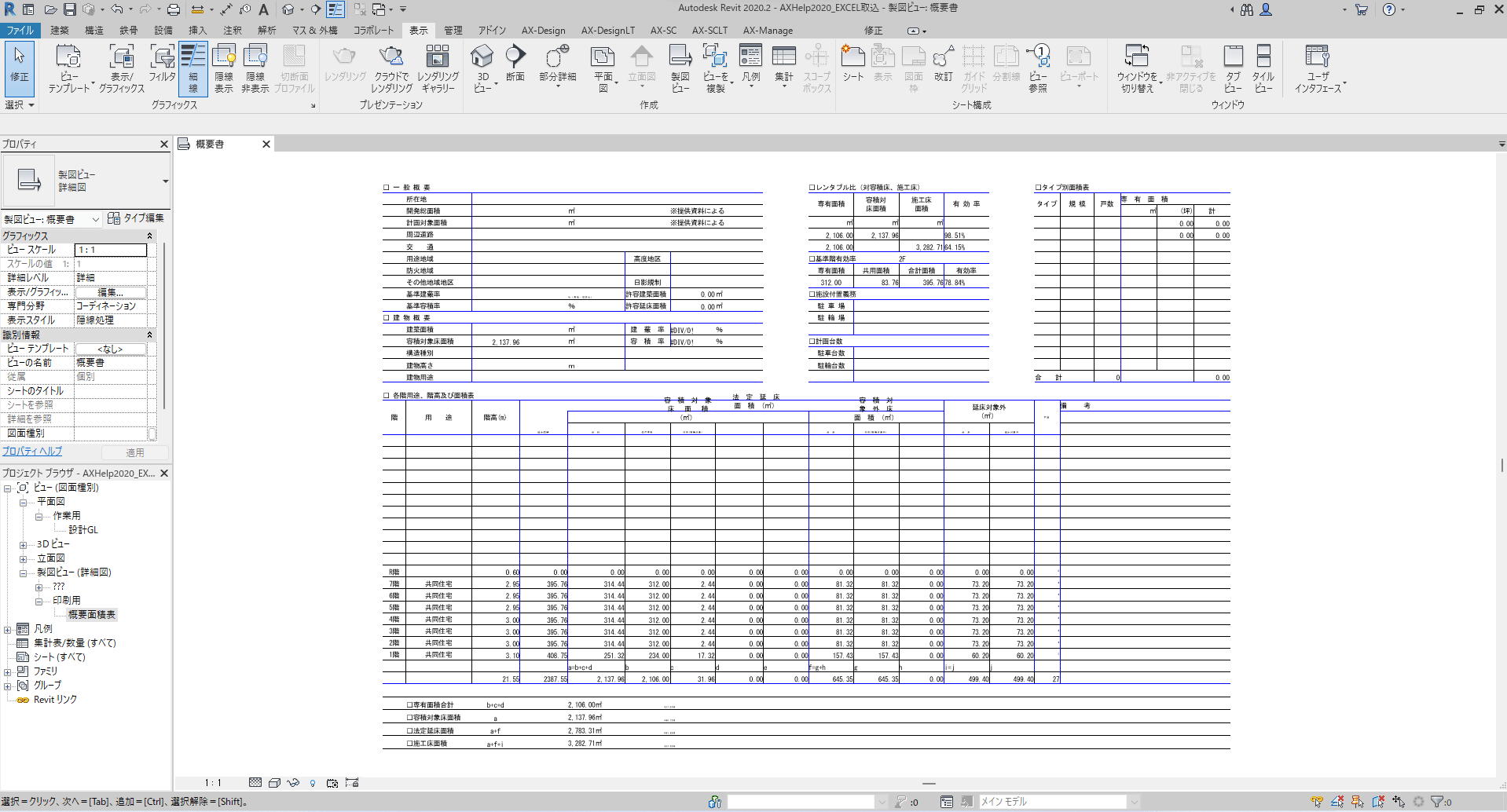
STEP
END